1.対象の暗記帳をタップして選択する
詳細検索条件は暗記帳単位で登録・保存します。トップ画面で検索を実行する暗記帳をタップして選択した状態にします。
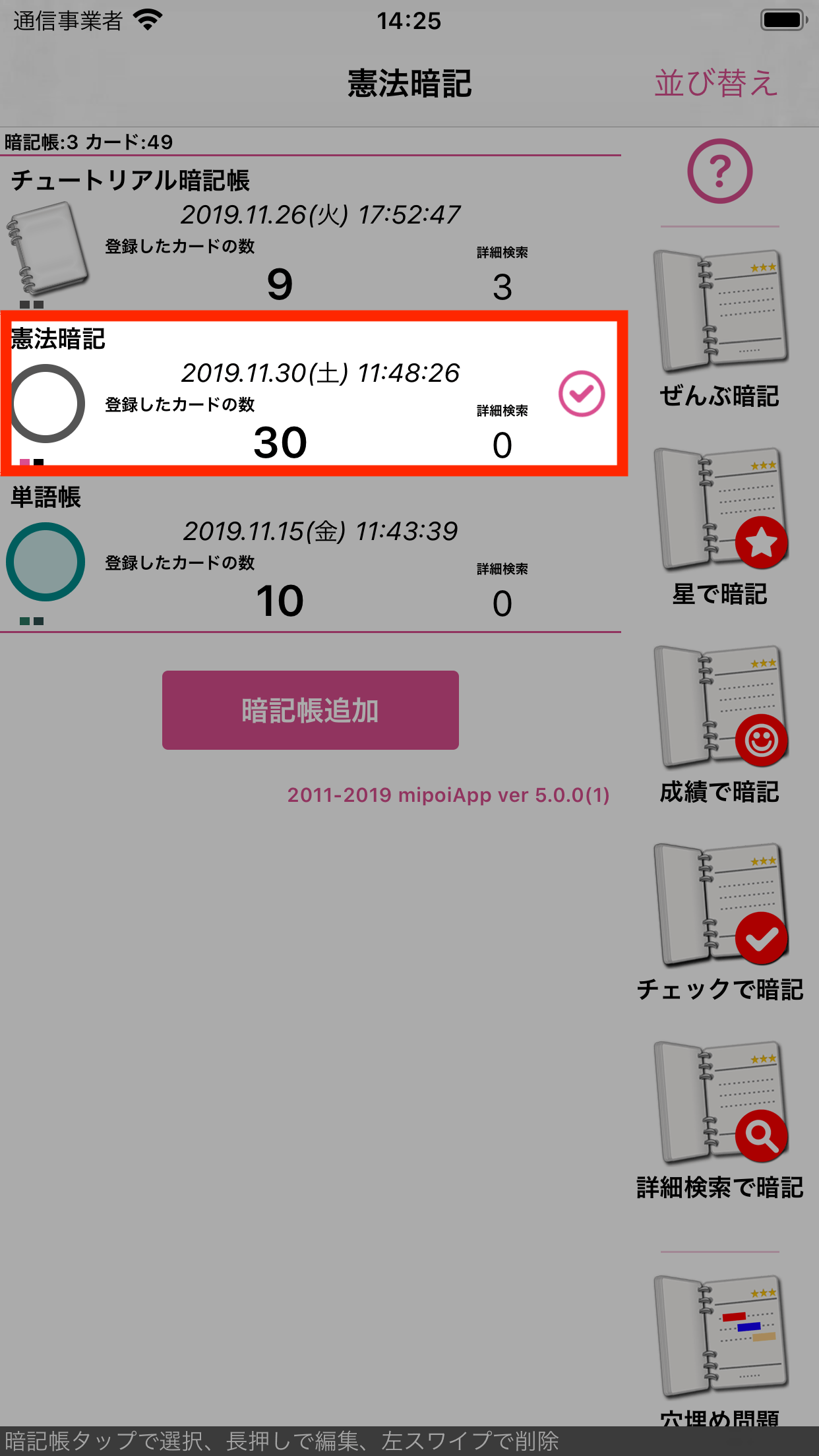
対象とする暗記帳をタップして選択する
2.「詳細検索」をタップする
「詳細検索」アイコンをタップします。
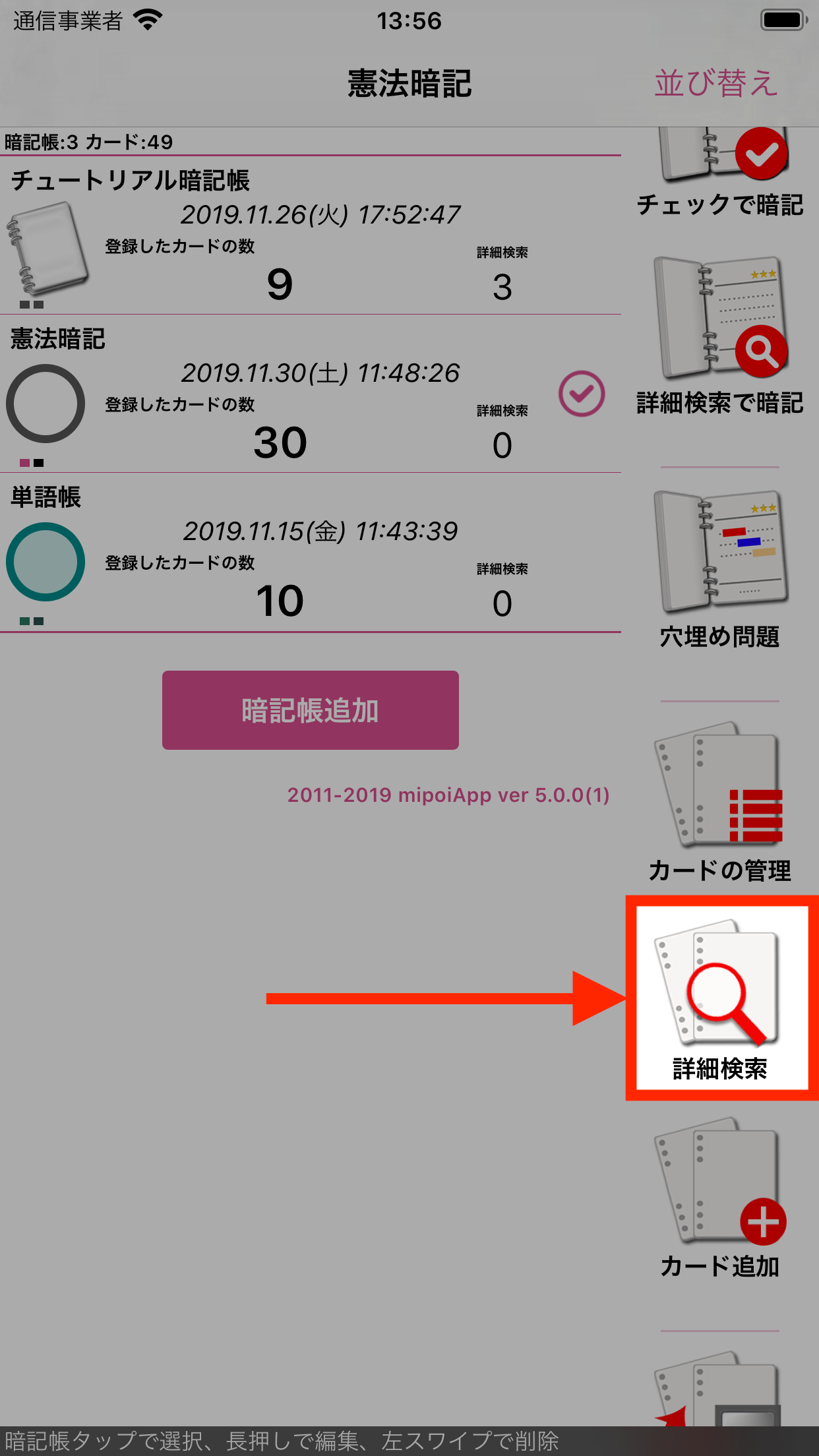
「詳細検索」をタップする
3.実行する詳細検索条件をタップする
詳細検索条件の一覧画面に作成・登録した詳細検索条件の一覧が表示されます。今回検索を実行する条件をタップします。
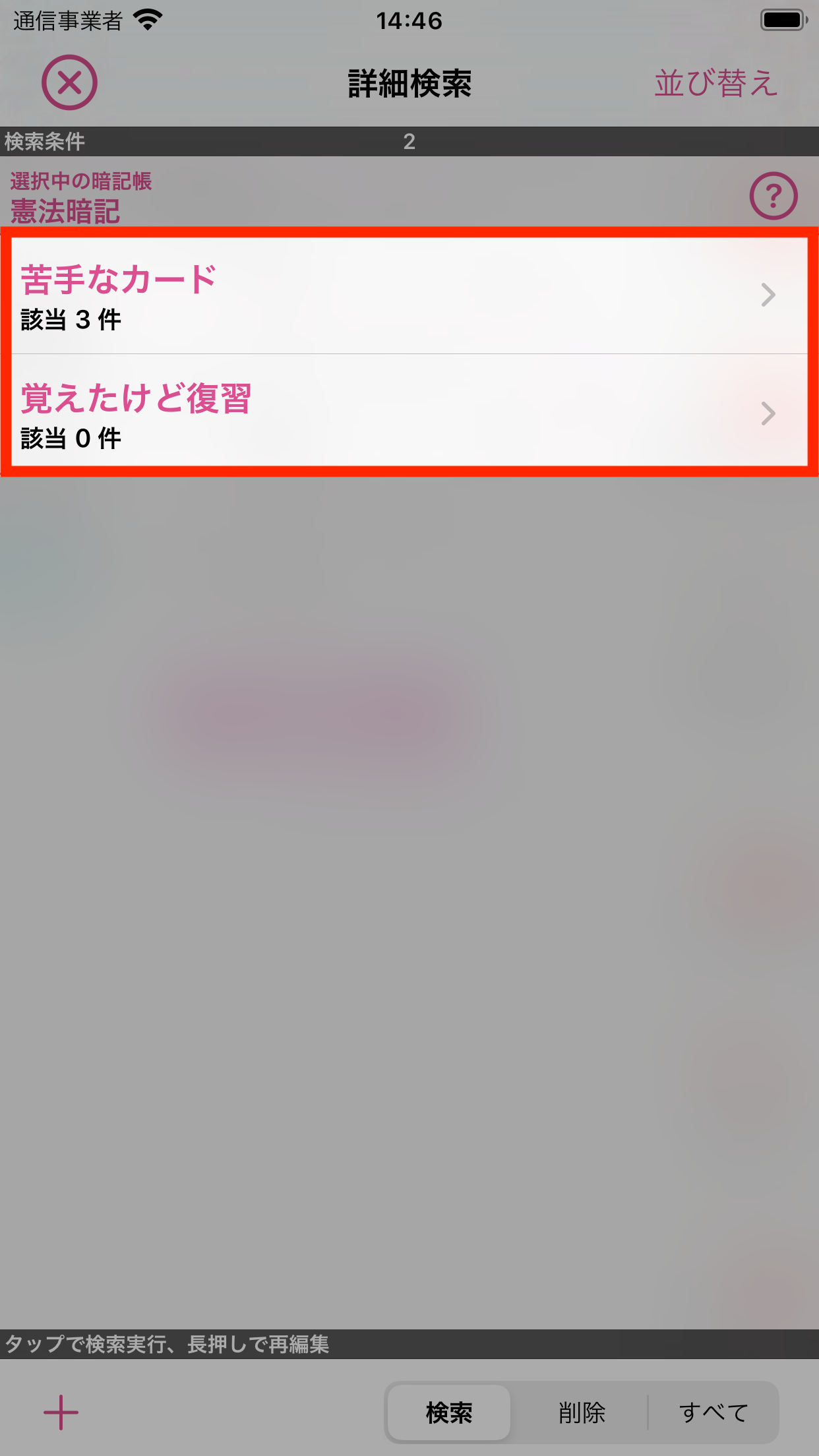
実行する条件をタップする
4.一致したカードの一覧が表示される
カードの管理画面に実行した詳細検索条件に一致するカードの一覧が表示されます。
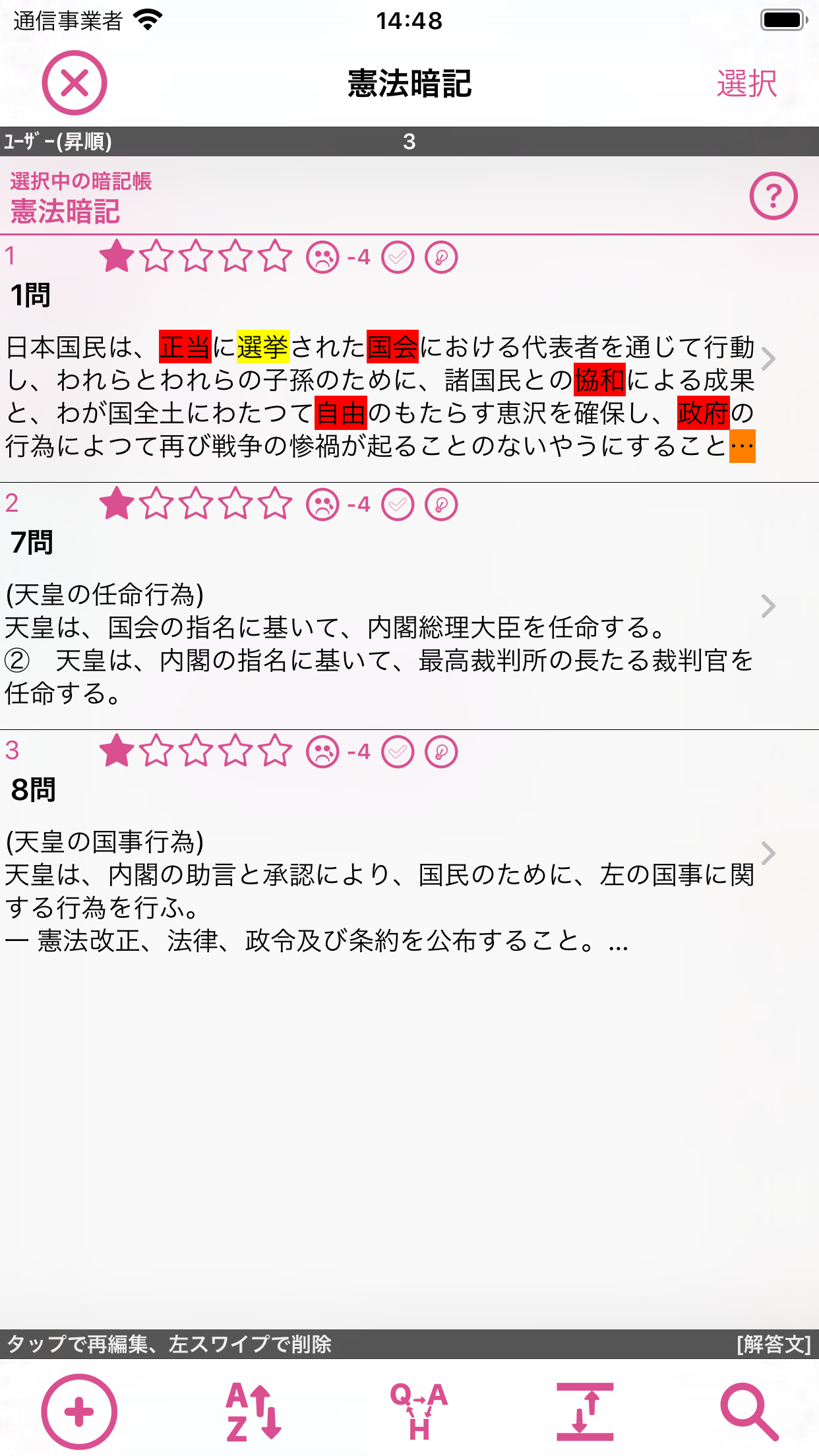
カードの管理画面が表示される
関連する項目
- 詳細検索条件の利用